- Автор Jason Gerald [email protected].
- Public 2023-12-16 11:24.
- Акыркы өзгөртүү 2025-01-23 12:25.
Cash App - бул башка адамдардан жана мекемелерден төлөмдөрдү жөнөтүүгө жана алууга мүмкүндүк берген мобилдик кызмат. Бул колдонмону колдонуу оңой, бирок сизде веб -сайттын же колдонмонун Көп берилүүчү суроолор (FAQ) сегментиндеги маалымат менен чечилбей турган көйгөй болсо, Cash App колдоо кызматына кайрылууга туура келиши мүмкүн. Cash Appтын өкүлү менен телефон аркылуу сүйлөшүү үчүн чала турган түз линия же номер жок, бирок сиз Cash App колдонмосу аркылуу түздөн -түз, веб -сайт жана электрондук почта аркылуу колдоо тобу менен байланышсаңыз болот.
Кадам
3 методу 1: Cash App менен түздөн -түз App аркылуу байланышуу
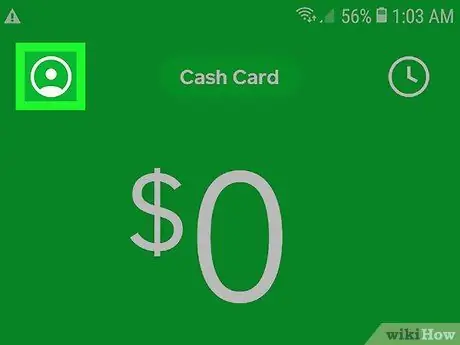
Кадам 1. Cash App башкы экранындагы профиль сүрөтчөсүнө тийип коюңуз
Сиз смартфонуңуздагы Cash App эсебине киришиңиз керек. Түзмөгүңүздөгү колдонмодо, экрандын жогорку сол бурчундагы тегерек профиль сүрөтчөсүн таптаңыз. Сиз "Cash Support" опциясын кошкондо, параметрлердин менюсуна өтөсүз.
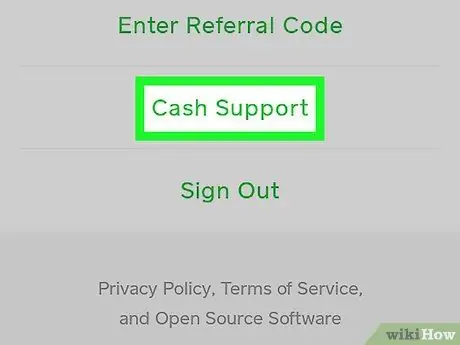
Кадам 2. Тандоо "Акча колдоо" экрандын ылдый жагында
Экрандын ылдый жагында "Акча колдоо" баскычын тапмайынча, колдонмонун терезесинен серпип коюңуз. Аны тандоо жана колдоо менюсуна кирүү үчүн сөлөкөттү басыңыз. Бул сөлөкөт "Чыгуу" баскычынын үстүндө.
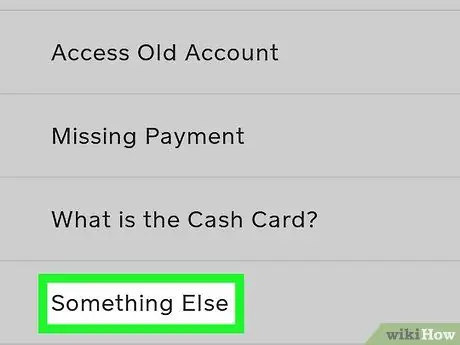
Кадам 3. "Накталай колдоо" менюсуна жылып, "Башка нерсе" тандаңыз
"Акча колдоо" менюсу сиздин суроолорго жооп бере турган кээ бир жалпы темаларды көрсөтөт (мисалы, "Эски эсепке кирүү" же "Төлөм жок"). Эгер сизге керектүү жооп таба албасаңыз, экрандын ылдый жагындагы "Башка нерсени" чыкылдатыңыз. Сиз тандоо үчүн жалпы чектөөлөрдүн кеңири тизмесин көрөсүз жана ошол тизмеден чечим таба аласыз.
Cash App менен байланышууга аракет кылардан мурун, сизде болуп жаткан көйгөй тизмеде көрсөтүлгөнбү же жокпу билүү үчүн толук тизмени окугандыгыңызды текшериңиз
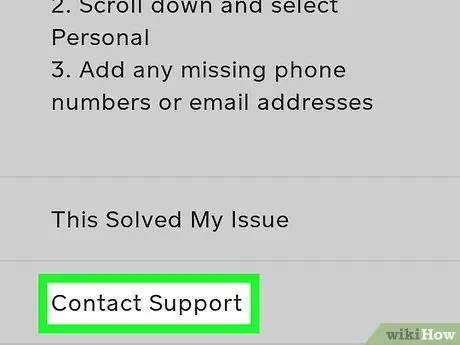
Кадам 4. Cash App өкүлүнөн телефон чалуу же электрондук почта суроо үчүн "Байланыш Колдоо" дегенди тандаңыз
Эгерде сиз жалпы темалардан чечим таба албасаңыз, көйгөйүңүзгө эң жакын болгон жалпы теманы тандаңыз. Андан кийин, экрандын ылдый жагында "Байланыш колдоо" параметрин көрө аласыз. Сизге 24 сааттын ичинде Cash App аркылуу телефон чалуу же электрондук почта аркылуу байланышууга болот.
Телефон номериңизди же электрондук почтаңыздын жазылышын эки жолу текшериңиз, андыктан Cash App өкүлү сиз менен байланыша алат
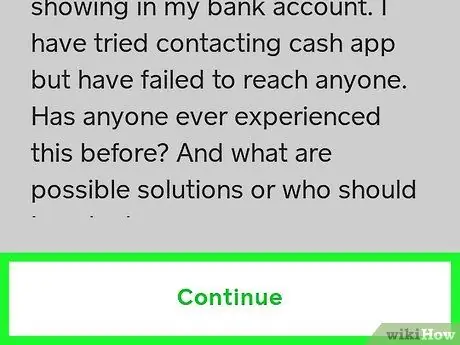
Кадам 5. Көйгөйдү деталдуу түрдө сүрөттөп, "Улантууну" тандаңыз
Байланыш маалыматын ырастагандан кийин, Cash App сизден көйгөйдү же көйгөйдү сүрөттөп берүүнү суранат. Мүмкүн болушунча көбүрөөк маалыматты билдириңиз жана "Улантуу" баскычын баскандан кийин ырастоо билдирүүсүн аласыз.
Эгер 24 сааттын ичинде эскертме албасаңыз, жогоруда көрсөтүлгөн процессти кайталап, кайра колдоо менен байланышууга аракет кылыңыз
Кеңеш:
Жетиштүү узак түшүндүрмө бергениңизди текшериңиз. Эгерде түшүндүрмө өтө кыска болсо, сиз дагы жазууну суранган калкыма терезени көрөсүз. Чектөөлөрдү же көйгөйлөрдү толугу менен сүрөттөңүз.
Метод 2 3: Cash App аркылуу. Вебсайт
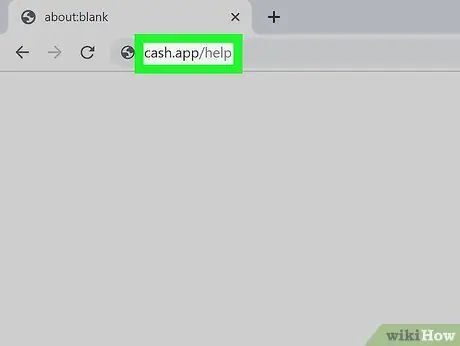
Кадам 1. Браузерде cash.app/help URL'ин ачыңыз жана көп берилүүчү суроолордун (FAQ) сегментин текшериңиз
Cash App жардам баракчасында тез -тез берилүүчү суроолор жана жалпы көйгөйлөр же көйгөйлөр боюнча көрсөтмөлөр камтылган жана сиз колдоо менен байланышпай эле керектүү чечимди таба аласыз. Берилген маалыматты колдонуу менен сиз туш болгон көйгөйдү чечүүгө болорун билүү үчүн суроолордун тизмесин карап чыгыңыз.
Эгерде тандоолордун бири окшош болсо, бирок сизде көйгөй жок болсо, кийинки беттеги "Башка нерсе" бөлүмүндө көйгөйүңүздүн чечими бар же жок экенин билүү үчүн опцияны басыңыз
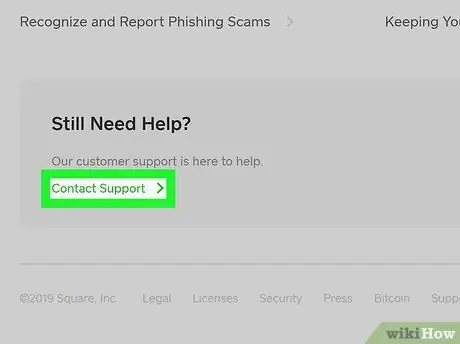
Кадам 2. Cash App колдоо кызматкерлери же тейлөө өкүлү менен байланышуу үчүн "Колдоо менен байланышууну" басыңыз
Эгер жалпы темаларды карап чыккандан кийин дагы эле жардамга муктаж болсоңуз, барактын аягындагы жашыл "Колдоо менен байланыш" баскычын чыкылдатыңыз. Сиз Cash App кызматкерлерине көйгөйүңүз бар экенин жана алардын жардамына муктаж экениңизди билдирүү үчүн толтурулуучу форма аласыз.
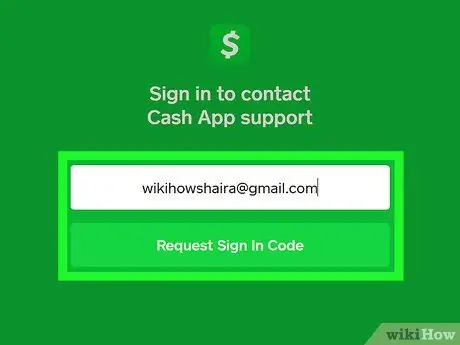
Кадам 3. Электрондук почта дарегиңизди же телефон номериңизди колдонуп, каттоо эсебиңизге кириңиз
Сиз жекече колдоо алаардан мурун, Cash App веб -сайты сизден логин маалыматыңызды сурайт. Cash App сизге каттоо эсебиңизге кирүү үчүн киргизишиңиз керек болгон SMS же электрондук почта аркылуу ырастоо кодун жөнөтөт. Каттоо эсебиңизге киргенден кийин, сизде "Башка нерсе" аттуу баракча пайда болот, анда жалпы көйгөйлөрдүн жана темалардын тизмеси камтылган.
Кеңеш:
Эгерде сиз эски Cash App каттоо эсебиңиздин электрондук почтасына же телефон номерине кире албасаңыз, жаңы каттоо эсебин түзүңүз жана "Колдоо менен байланышууну" тандап, эски эсебиңизди калыбына келтириңиз.
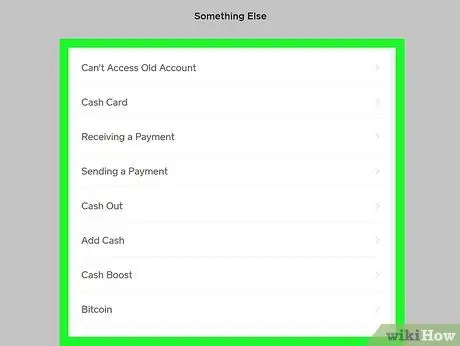
Кадам 4. Проблемаңызды эң жакшы сүрөттөгөн теманы чыкылдатыңыз жана "Колдоо менен байланышууну" тандаңыз
"Башка нерсе" барагында, сиз туш болгон көйгөйгө эң ылайыктуу болгон жалпы теманы тандаңыз. Андан кийин, экрандын ылдый жагында сиз "Колдоо менен байланышуу" деп жазылган баскычты көрөсүз. Сизге 24 сааттын ичинде Cash App аркылуу телефон чалуу же электрондук почта аркылуу байланышат.
Телефон номерин же электрондук почтанын жазылышын эки жолу текшериңиз, андыктан Cash App өкүлү сиз менен байланыша алат
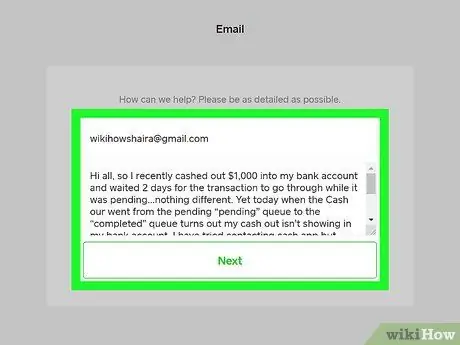
Кадам 5. Көйгөйдү деталдуу түрдө сүрөттөп, "Улантууну" тандаңыз
Байланыш маалыматын ырастагандан кийин, Cash App сизден көйгөйдү же көйгөйдү сүрөттөп берүүнү суранат. Мүмкүн болушунча көбүрөөк маалыматты билдириңиз жана "Улантуу" баскычын баскандан кийин ырастоо билдирүүсүн аласыз.
- Эгерде түшүндүрмө өтө кыска болсо, Cash App өтүнүчүңүздү кабыл албайт. Мындан тышкары, сиз дагы жазууну суранган калкыма терезени көрөсүз.
- Эгер билдирүү 24 сааттын ичинде кабыл алынганын ырастабасаңыз, Cash App менен кайра байланышууга аракет кылышыңыз керек болот.
3 -метод 3: Чакыруу же Cash App кат жөнөтүү

Кадам 1. Cash App авто коргошун номерине +1-855-351-2274 чалыңыз
Cash App жардам үчүн бир гана байланыш номери бар жана бул линия автоматташтырылган. Телефон чалуу аркылуу көрсөтмөлөрдү уккуңуз келсе, номерди терип, темалардын автоматташтырылган менюсун уга аласыз. Сиз берилген кадамдык көрсөтмөлөрдү угуу менен сиз туш болгон көйгөйдүн чечимин таба аласыз.
Эгерде сиз Cash App колдоо тобунун мүчөсү/кызматкерлери менен сүйлөшүшүңүз керек болсо, Cash App колдонмосу же веб -сайты аркылуу байланыш сурамын тапшырышыңыз керек болот
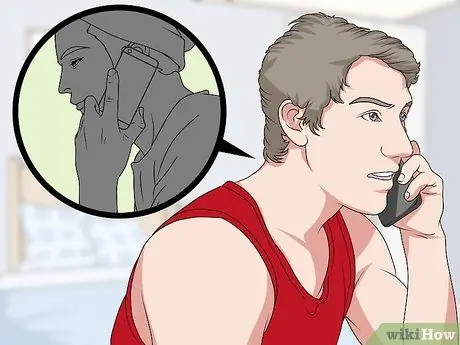
Кадам 2. Башка номерлерди көрсөткөн алдамчылардан сак болуңуз
Кээ бир вебсайттар жасалма телефон номерлерин беришет жана чындыгында сиздин жеке же каржылык маалыматыңызды чогултууга аракет кылышат. Cash Колдоо өкүлү менен байланышуу үчүн түз телефон номери жок экенин эске алыңыз жана Cash App командасына түз кайрылууга өтүнүч жөнөтүүнүн бирден -бир жолу Cash App колдонмосу же веб -сайты аркылуу болот.

Кадам 3. Cash Appтын Сан -Францискодогу штабына кат жөнөтүңүз
Эгерде сиз жөнөтүү жана жооп берүү убактысын күтүүгө даяр болсоңуз, Cash Appтин Калифорниядагы башкы кеңсесине кат жөнөтө аласыз. Катыңызды төмөнкү дарекке жөнөтүңүз: Cash App, 1455 Market Street Suite 600, San Francisco, CA 94103.






